我們在使用WinXP系統的時候,不知道大家有沒有發現有這麼一個進程在運行,叫tencentdl.exe的進程。很多用戶都不知道tencentdl.exe是什麼進程,會不會是病毒,可不可以結束這個進程?那下面就讓小編來和大家說一下WinXP系統tencentdl.exe是什麼進程。
具體步驟如下:
1、按三鍵(Ctrl+Alt+Del)調出【Windows任務管理器】→進程→Tencentdl.exe。
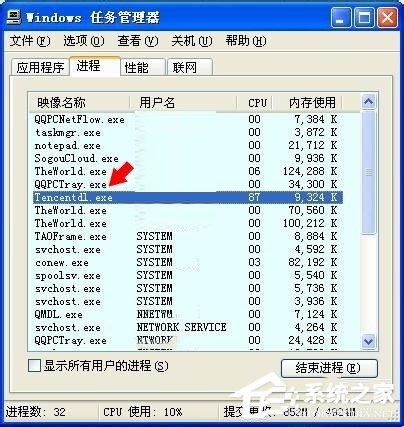
2、既然有了電腦管家,那麼就是用它的網絡監視查看狀況:電腦管家→工具箱。
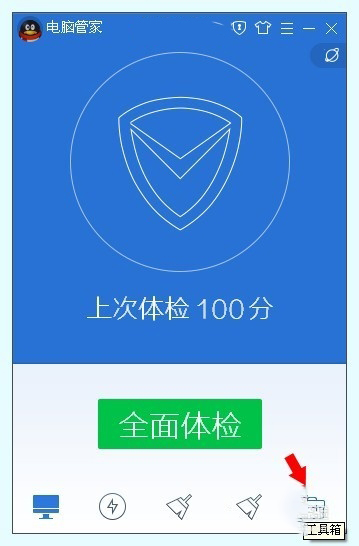
3、工具箱→流量監控。
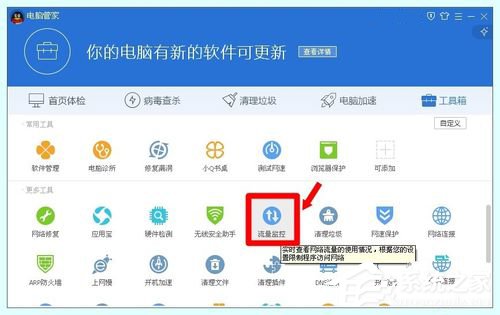
4、電腦管家→網絡流量管理→右鍵點選 Tencentdl.exe →查看文件屬性。
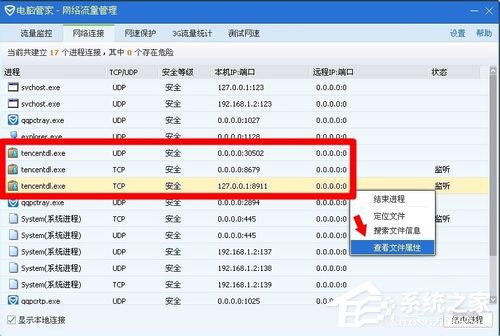
5、此時就能看到這個Tencentdl.exe文件的廬山真面目了:
Tencentdl.exe屬性→常規→騰訊高速下載引擎。
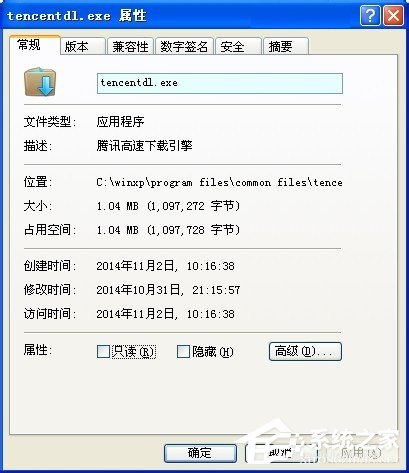
6、找到這該文件:電腦管家→網絡流量管理→右鍵定位文件。
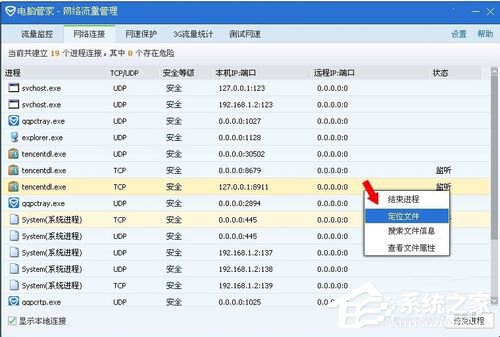
7、Tencentdl.exe文件所在的路徑通常是(最後的130文件夾名會變):
C:\Program Files\Common Files\Tencent\QQDownload\130\Tencentdl.exe。
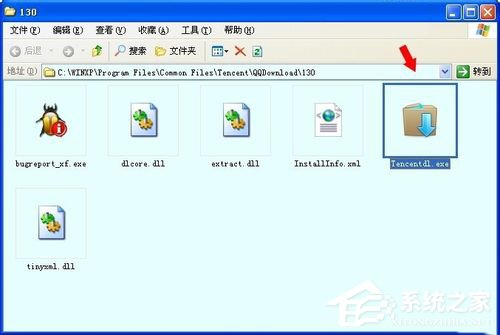
8、有一點要注意,停用、刪除,甚至是粉碎都沒有用的,這是因為騰訊電腦管家程序有自動修復Tencentdl.exe(騰訊高速下載引擎)的功能,因為電腦管家不支持迅雷下載,很多下載、上傳的功能都由Tencentdl.exe(騰訊高速下載引擎)負責,但這是一個所謂的P2P(對等網絡),利用客戶電腦閒置的寬帶上傳下載,從而減輕系統服務器的負擔(造成用戶網卡的原因之一)。如何取捨,由用戶自行決定。
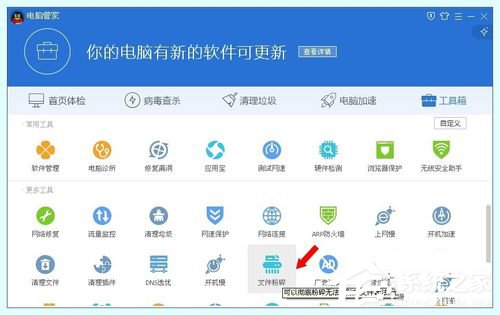
9、可以在組策略中將其設定為受限軟件,需要的時候再取消即可。開始→運行(可以使用Win+R調出運行)→輸入: gpedit.msc 回車打開組策略編輯器。
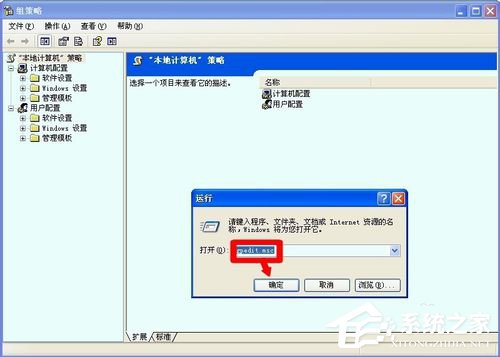
10、組策略→計算機配置→windows設置→安全設置→軟件限制策略中找到 其它規則(如沒有,就創建)。
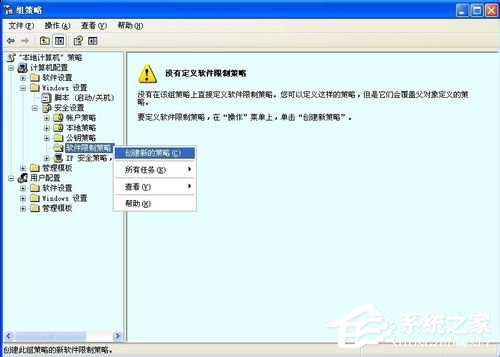
11、組策略→計算機配置→windows設置→安全設置→軟件限制策略→右鍵其他規則→新路徑規則。
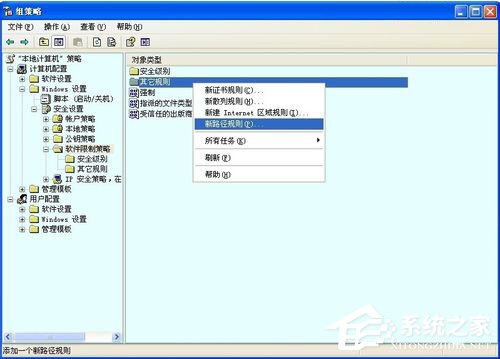
12、新路徑規則→常規→路徑→浏覽→找到限制軟件→不允許的(需要的時候選擇:不受限的)→確定(繼續觀察一下,看這樣設置是否有效)。
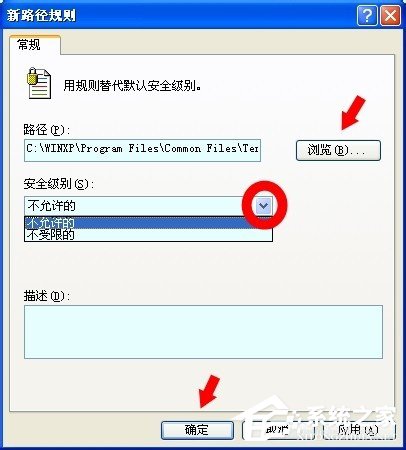
上述也就是WinXP系統tencentdl.exe是什麼進程的全部內容了。如你還不知道tencentdl.exe是什麼進程的,不妨請你先看看上述的內容啊!看了自然你也就懂了這個是什麼進程了。